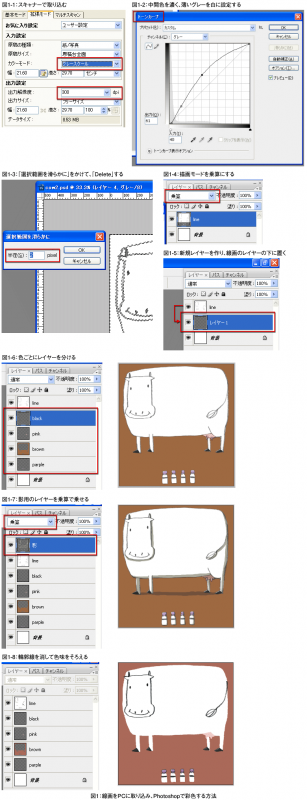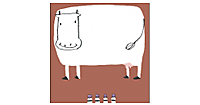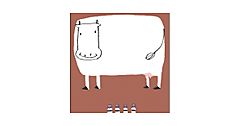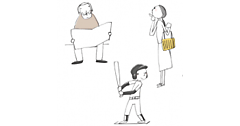線画をPCに取り込む方法
今回は、参考までに筆者の作業の手順から紹介します。イラストレーターの方はいろいろな画材を使ってイラストを描かれていますので、これはあくまでも一例です。
筆者は基本的に紙に描いた線画をPCに取り込み、Photoshopで彩色しています。何かと便利なのでPCを使ってはいますが、手で紙に描いた時の味わいを残すように気をつけています。それでは紙に描いた線画を取り込むまでを追ってみましょう。
まず、アイデアを練ります。
イラストを描く時は描くものが決まっていることもありますし、1からアイデアを練ることもあります。どちらにしても、クロッキー帳と鉛筆でラフイメージをたくさん描きます。このアイデアを固めている段階で筆者が使う方法があります。
それは、はじめはやわらかい鉛筆を使うことです。鉛筆が硬すぎると細かいところまで描けてしまうので、ラフの段階なのについ細かいことばかり考えてしまいます。ですから、わざと柔らかくて、細かい仕事のできない鉛筆(3Bぐらい)を使って、大まかな形だけ描くようにします。その方がいろいろな選択肢を自由に試すことができます。線もおおらかになります。そうして描いていくうちにこれだと思うものができたら、もっと硬い鉛筆(B~2Bぐらい)に持ちかえて細かい部分を考えていきます。
次に、線画を完成させてスキャナーで取り込みます。
アイデアスケッチをしているうちにいいものが描ければそのまま使いますが、たいていはその決定事項を何度か描いて、いい具合に線がこなれたところを採用します。この時、明らかに間違っていて、あとから混乱するような線は消しますが、ちょっとはみ出したり消し残してしまった線は、後からPhotoshop で消した方が早いので、そのままにします。スキャナーで取り込む時は、グレースケールでWeb用なら72dpiの倍の144dpi、印刷用なら300から 350dpiで取り込みます(図1-1)。
最後にゴミ取りをします
取り込んだものは、Photoshopでゴミ取りをします。取り込んだままでは白いところが白く、黒いところが黒く出ていませんから、レベル補正やトーンカーブで調整します(図1-2)。そして、自動選択ツールで「アンチエイリアス」と「隣接」のチェックを外し「許容値」を0にして、何も描かれていない白い部分をクリックします。そうするとゴミがあれば粒粒が現れます。「選択範囲 → 選択範囲を変更 → 滑らかに」で範囲を2pixelに設定して「OK」します。すると、粒粒が滑らかに処理され、選択範囲内になりますので、ここで「Delete」を押します(図1-3)。
これでゴミが取れました。「滑らかに」の処理で拾い切れなかった大きなゴミは、投げなわツールなどを使って手動で消しましょう。これで、線画の準備ができました。
Photoshopで彩色する方法
それでは線画に色をつけていきます。
線画のレイヤーに直接色をつけてしまう方がいますが、レイヤーは役割別に分けた方が部分的に色を変更することもできますし、レイヤーを非表示にすれば塗りを一度に消すこともできます。またこのように、いろいろなシミュレーションができるところがPCの大きな利点ですから、上手に利用したいものです。
まず、先ほど作った線画のレイヤーの描画モードを「乗算」にします(図1-4)。新規レイヤーを作り、「乗算」に描画モードを変更したレイヤーの下へ移動します(図1-5)。
次に、ブラシツールで使いやすい大きさのブラシをチョイスし、色を塗ります(図1-6)。一度で塗ろうとせず、大まかに塗ってから、はみ出したところを消しゴムで消すといいでしょう。また、色ごとにレイヤーを分ければ、後から色調整をする時に便利です。影が必要であれば、一番上に影用のレイヤーを作り、乗算にして、影を描きます。こうしておくと、不透明度で後から影の濃度を調節することができます(図1-7)。
一通り塗り終わったら、全体を見渡して調整します。ここまでは線に色を加える足し算ばかりをしてきましたので、一度深呼吸をして、思い切って引き算することを考えます。色数を減らしたり、色のトーンを合わせたり(図1-8)するとスッキリ見えます。下地の白も1色と考えることができますから、塗らないところを作るのもひとつの方法です。
- この記事のキーワード